Zasadniczo narzędzie pędzla programu Photoshop służy do rysowania linii i kształtów na projektach za pomocą pociągnięć. Za pomocą pędzli programu Photoshop możesz tworzyć dowolne wzory i tekstury, a nawet zmieniać oświetlenie swoich obrazów.
Photoshop jest wyposażony we wbudowany zestaw pędzli, których możesz użyć do dodania specjalnych efekty na zdjęciach. Jest to jednak rzadki wybór z zaledwie kilkoma ogólnymi stylami. Jeśli chcesz mieć więcej opcji, możesz dodać więcej pędzli do programu Photoshop, a także pobrać je z witryn innych firm. Oto, jak możesz dodawać i instalować pędzle oraz używać ich w programie Photoshop.
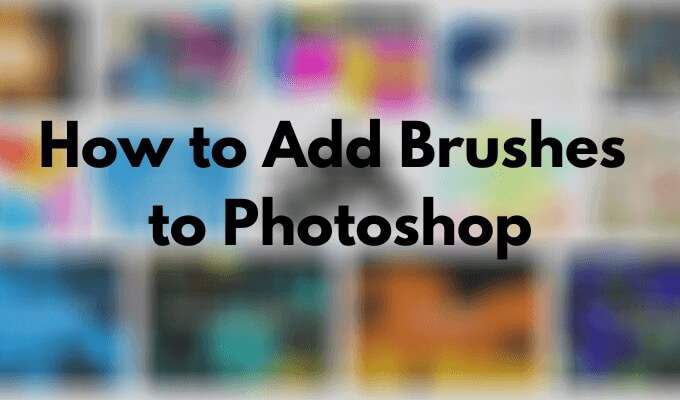
Jak dodać pędzle do programu Photoshop
Aby zobaczyć zainstalowane pędzle, wybierz Narzędzie Pędzelz panelu Narzędzia po lewej stronie. Kliknij prawym przyciskiem myszy w dowolnym miejscu w dokumencie, aby otworzyć okno Opcje pędzla. Następnie wybierz ikonę koła zębatego, aby otworzyć pełną listę pędzli.
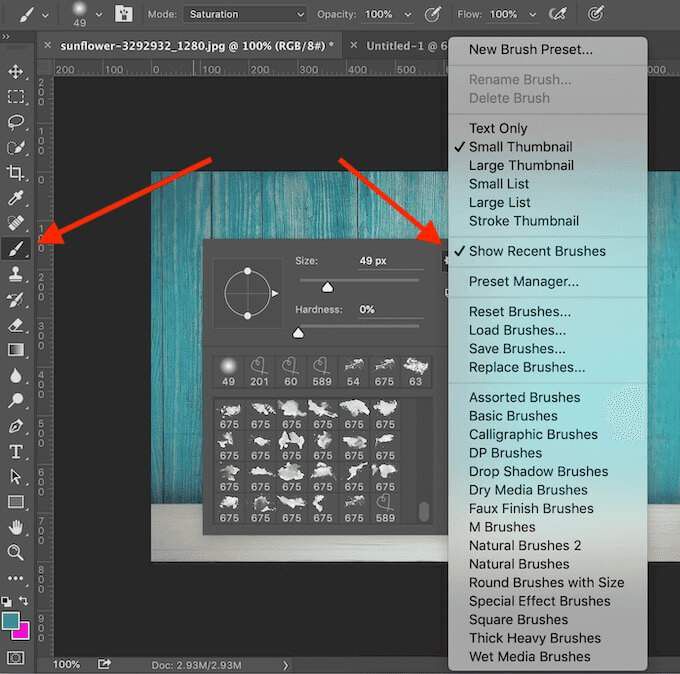
Jeśli gotowe pędzle nie są dla Ciebie wystarczające, zawsze możesz pobrać i zainstalować własne. Adobe Photoshop umożliwia dodawanie nowych pędzli w celu dodawania kształtów, wzorów, różnych struktur i nie tylko.
Gdzie znaleźć pędzle do programu Photoshop
Wiele witryn oferuje bezpłatne pędzle programu Photoshop, które można pobrać i zainstalować. Jednak bądź ostrożny i pobieraj je tylko z wiarygodnych źródeł do zapobiegać złośliwemu oprogramowaniu w ustawieniach wstępnych.
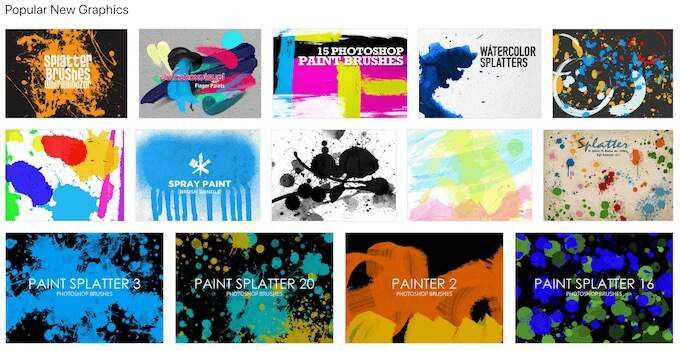
Niektóre popularne źródła pobierania pędzli do programu Photoshop to Brusheezy, Moje pędzle Photoshopa i DeviantArt. Jeśli nie masz nic przeciwko wydaniu kilku dolców, na Creative Market znajdziesz duży wybór pędzli.
In_content_1 all: [300x250] / dfp: [640x360]->Jak zainstalować pędzle w programie Photoshop
Po wybraniu pliku za pomocą pędzli pobierz go na swój komputer. Jeśli jest to plik ZIP, rozpakuj zawartość pliku. Znajdziesz nowy folder zawierający kilka plików, a jeden z nich będzie miał rozszerzenie .ABR.
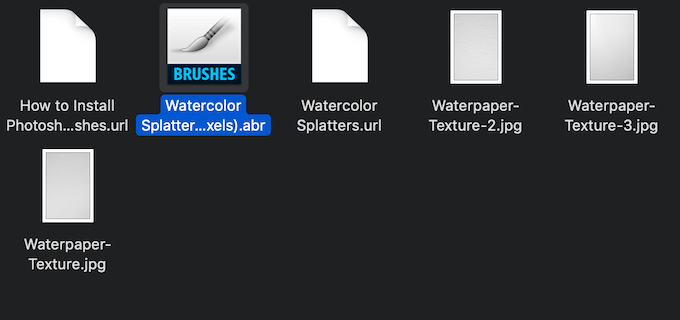
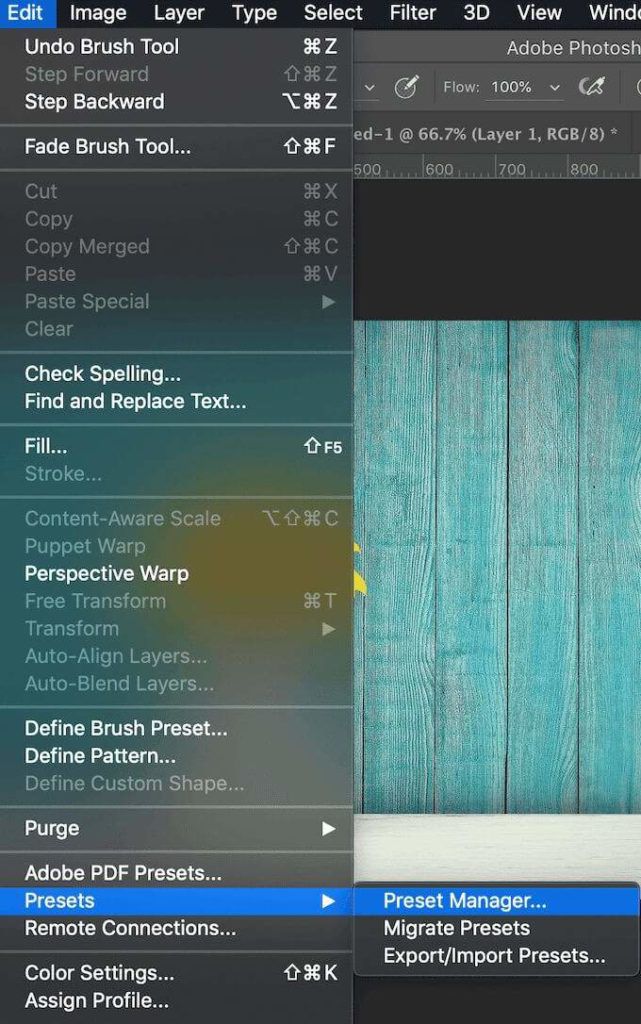
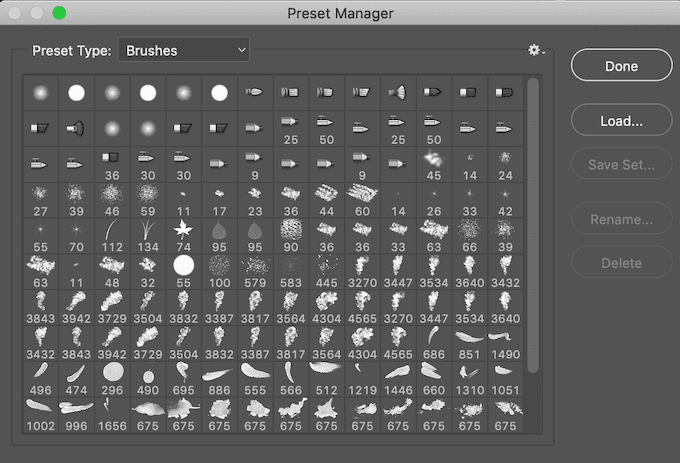
W programie Photoshop 2020 kroki będą się różnić. Aby zainstalować pędzle w programie Photoshop 2020, otwórz okno Pędzlei postępuj zgodnie ze ścieżką Ustawienia>Importuj pędzle>Wczytaj. Następnie wybierz plik .ABR, aby dodać swoje pędzle.
Możesz dodać tyle pędzli do programu Photoshop, ile chcesz. Po dodaniu możesz uzyskać do nich dostęp w oknie Opcje pędzlapod strzałką w dół na pasku opcji Panel sterowaniau góry ekranu.
Jak używać pędzli w Photoshopie
Pędzel umożliwia tworzyć niepowtarzalne obrazy i wykonywanie projektów w Photoshopie. Jeśli jesteś początkującym użytkownikiem, oto kilka wskazówek, jak najlepiej wykorzystać narzędzie Pędzel.
1. Użyj wyskakującego okna opcji pędzla
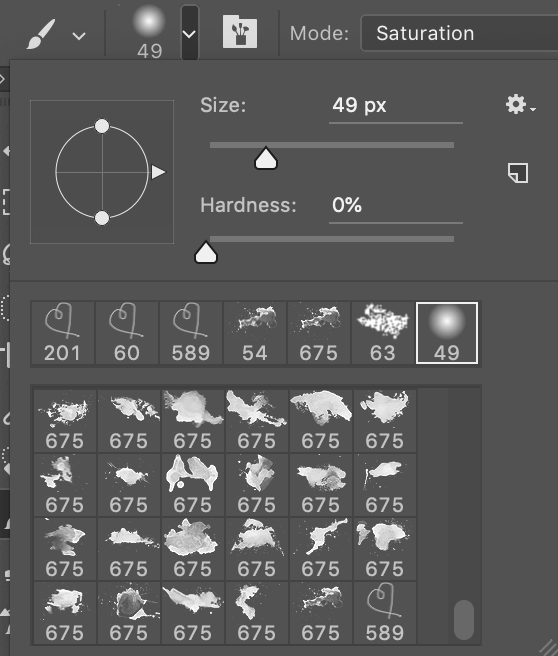
Aby rozpocząć pracę z pędzlami w programie Photoshop, wybierz Narzędzie Pędzelz paska narzędzi po lewej stronie . Po wybraniu narzędzia możesz je dostosować za pomocą okna Opcje pędzla, w którym możesz uzyskać dostęp do pełnej listy pobranych pędzli, a także opcji kształtu i rozmiaru.
Aby wyświetlić opcje pędzla, kliknij prawym przyciskiem myszy w dowolnym miejscu dokumentu lub wybierz strzałkę listy rozwijanej w lewym górnym rogu górnego paska narzędzi. Aby zmienić rozmiar pociągnięć pędzla, użyj suwaka Rozmiaru góry okna Opcje.
Niektóre pędzle umożliwiają także zmianę parametru Twardość, dzięki czemu krawędzie pociągnięć pędzla są twardsze lub bardziej miękkie. Przesuń znacznik maksymalnie w prawo, aby uzyskać bardziej wyrazisty wygląd pędzla, lub pozostaw go po lewej stronie suwaka, aby uzyskać miękki efekt aerografu.
2. Użyj panelu pędzla
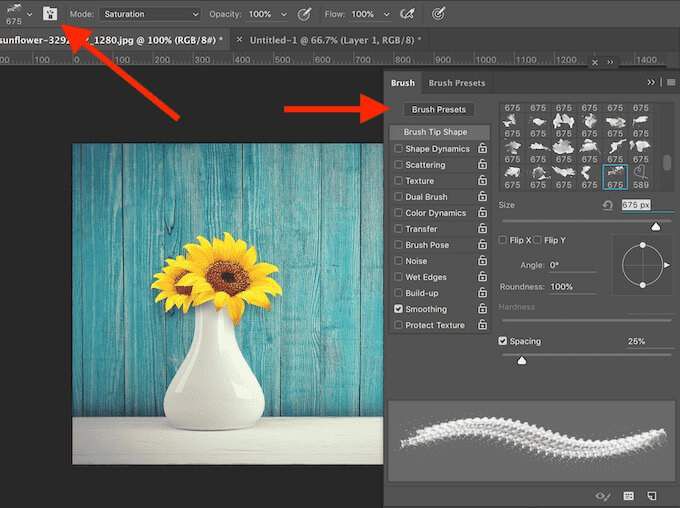
Aby uzyskać dostęp do bardziej zaawansowanych ustawień, otwórz panel pędzla, wybierając ikonę na górnym pasku narzędzi po prawej stronie z rozwijanej strzałki Opcje pędzla. Po poprawieniu tych indywidualnych ustawień zobaczysz, jak każde z nich wpływa na ostateczny wygląd pociągnięć pędzla.
3. Użyj trybu pędzla, krycia i przepływu

Inne ustawienia, które możesz zmienić podczas używania pędzli to Tryb, Krycie, i Flow. Znajdują się one również na tym samym pasku narzędzi u góry.
Kryciei Przepływdziałają razem i pomagają kontrolować grubość pociągnięć pędzla.
Trybjest dokładnie taki sam, jak tryby mieszania warstw w Photoshopie, z tą różnicą, że zmiany będą dotyczyć tylko poszczególnych pociągnięć pędzla, a nie całej warstwy obrazu.
4. Stwórz własny pędzel niestandardowy
Chociaż istnieje wiele opcji i witryn do pobierania pędzli, jeśli szukasz czegoś konkretnego, łatwiejsze i szybsze może być utworzenie własnego pędzla . Aby utworzyć pędzel w programie Photoshop, wykonaj poniższe czynności.
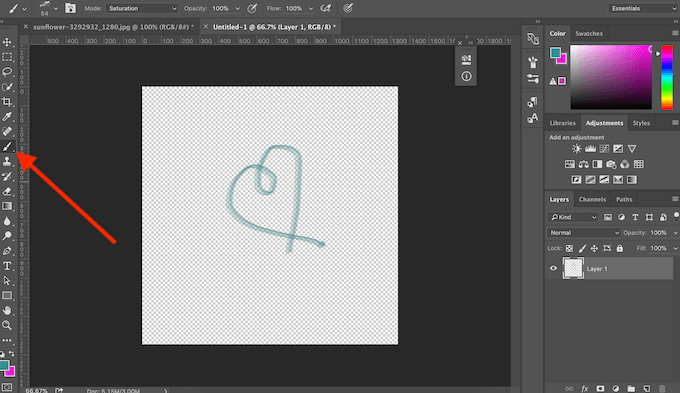
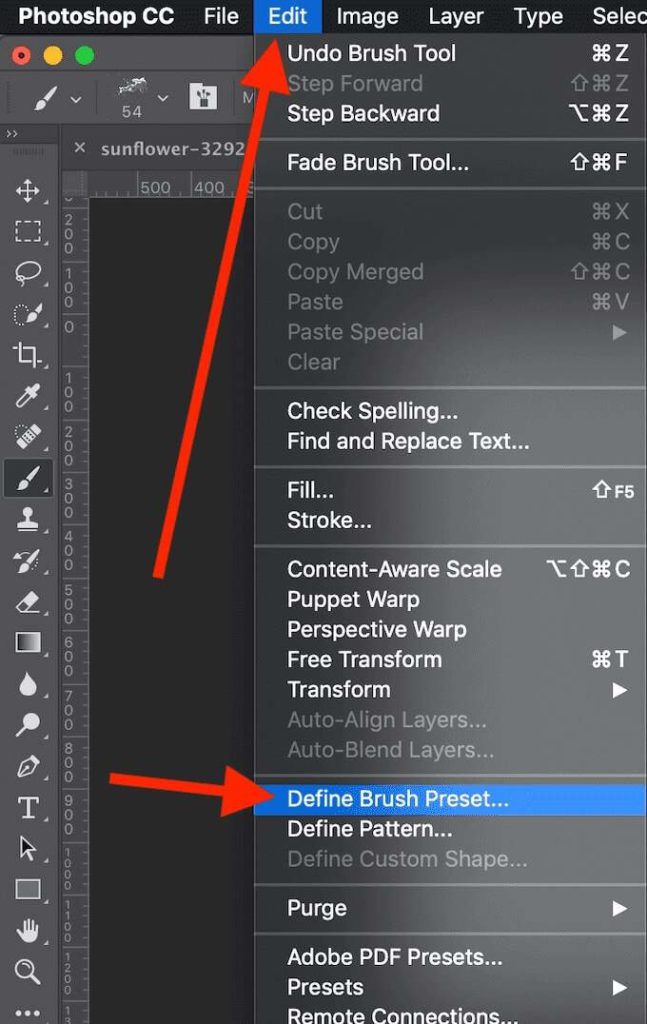
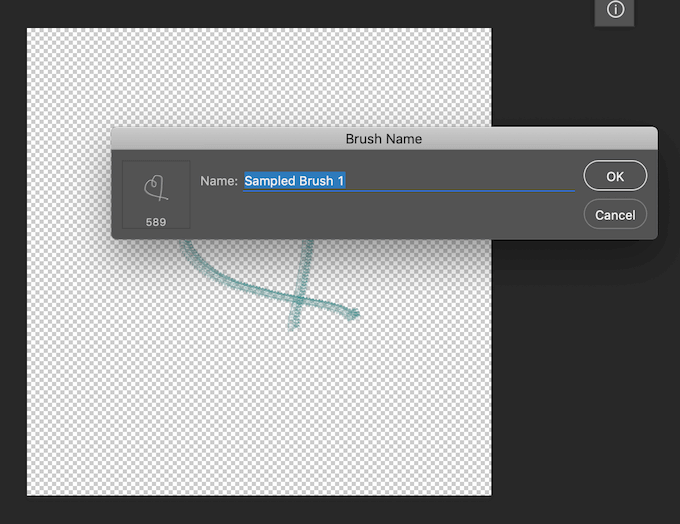
Twój niestandardowy pędzel został dodany do listy pędzli i jest gotowy do użycia.
Czas na doskonalenie pędzli w Photoshopie
Narzędzie Pędzel jest świetne dla każdego, kto chce tworzyć własne projekty w Photoshopie lub po prostu zrobić kreatywna edycja swoich obrazów . Podobnie jak Filtry programu Photoshop lub ustawienia wstępne, pędzle są łatwe w użyciu, nawet jeśli jesteś zupełnie początkującym. Jednak naprawdę możesz przekształcić swoje prace w Photoshopie, jeśli zagłębisz się głębiej i nauczysz się używać pędzli na profesjonalnym poziomie.
Czy używasz pędzli w programie Photoshop? Jakie jest Twoje ulubione źródło pozyskiwania nowych pędzli online? Podziel się z nami swoim doświadczeniem z Photoshopem w sekcji komentarzy poniżej.